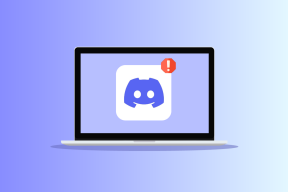Cara Memasang VPN di Apple TV 4K
Bermacam Macam / / December 07, 2023
Memasang VPN dapat memberi Anda akses ke konten yang tidak streaming di wilayah Anda. Anda dapat memperluas perpustakaan konten Anda dengan menginstal aplikasi VPN dan memilih wilayah yang kontennya ingin Anda tonton. Hal yang sama berlaku untuk Apple TV 4K.
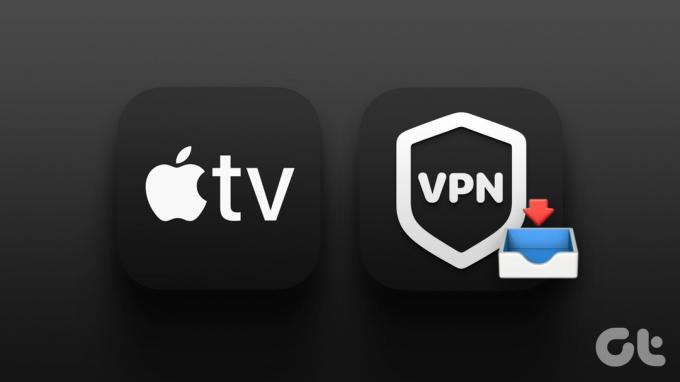
Anda dapat mengatur VPN di Apple TV 4K untuk menonton film dan acara TV dari negara lain. Posting ini akan menunjukkan kepada Anda langkah-langkah untuk memasang VPN di Apple TV 4K Anda. Pastikan Anda menggunakan tvOS versi terbaru di model Apple TV 4K Anda.
Cara Memasang dan Menggunakan Aplikasi VPN Asli di Apple TV 4K
Sebelumnya, Anda bisa menggunakan VPN melalui router Anda atau dengan hotspot Wi-Fi (untuk pengguna PC Windows). Namun setelah rilis tvOS 17, Apple telah merilis dukungan aplikasi VPN asli untuk Apple TV 4K. Saat postingan ini ditulis, pengembang merilis aplikasi VPN masing-masing untuk Apple TV 4K. Tidak semua aplikasi, termasuk yang populer menyukainya NordVPN, ExpressVPN, dan Surfshark tersedia pada saat penulisan.
Untuk postingan ini, kami akan menunjukkan kepada Anda langkah-langkah untuk menginstal dan menggunakan aplikasi VPN asli dengan yang tersedia untuk Apple TV 4K pada saat penulisan postingan ini.
Melangkah1: Buka App Store di Apple TV 4K Anda.
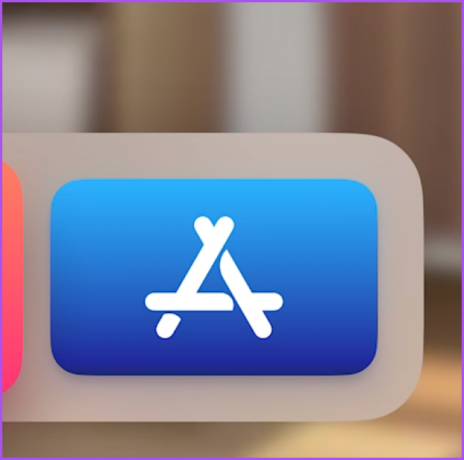
Langkah 2: Pencarian untuk VPN untuk melihat daftar aplikasi.
Langkah 3: Pilih aplikasi VPN pilihan Anda dan instal.

Langkah 4: Tutup App Store dan buka aplikasi VPN di Apple TV 4K Anda.

Langkah 5: Masuk ke akun Anda dan terhubung dengan layanan VPN.

Anda dapat menggunakan aplikasi ini seperti yang Anda lakukan di perangkat apa pun.
Cara Menggunakan VPN di Apple TV 4K Menggunakan SmartDNS
Jika Anda tidak ingin memasang aplikasi VPN untuk menghemat ruang penyimpanan, Anda dapat menggunakan SmartDNS di Apple TV 4K. Layanan VPN seperti NordVPN menawarkan opsi SmartDNS untuk mengatur Apple TV 4K Anda secara manual. Anda memerlukan komputer untuk mengikuti langkah-langkahnya. Pastikan komputer Anda dan Apple TV 4K tersambung ke jaringan Wi-Fi yang sama.
Langkah 1: Buka browser web di komputer Anda dan masuk ke penyedia layanan VPN Anda.
Langkah 2: Pilih opsi SmartDNS untuk mengaktifkannya dan memasukkan alamat IP Anda ke daftar putih. Misalnya, NordVPN menyebutnya SmartDNS, dan ExpressVPN menyebutnya MediaStreamer SmartDNS.
Anda dapat menemukan alamat IP Anda hanya dengan mengetik apa alamat IP saya di browser komputer atau ponsel Anda.
Langkah 3: Buka Pengaturan di layar utama Apple TV Anda.

Langkah 4: Gulir ke bawah dan pilih Jaringan.
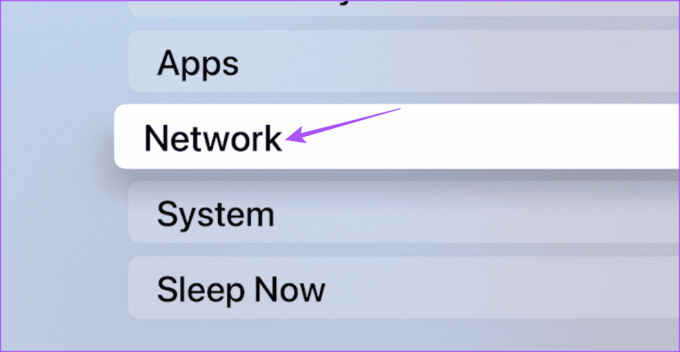
Langkah 5: Pilih Wi-Fi.

Langkah 6: Pilih nama jaringan yang terhubung.
Langkah 7: Gulir ke bawah dan pilih Konfigurasi DNS.

Langkah 8: Pilih Manual.

Langkah 9: Masukkan alamat server SmartDNS dari penyedia VPN Anda di layar Apple TV Anda. Anda dapat menemukan alamat SmartDNS di situs web VPN Anda.

Anda dapat mengakses konten dari wilayah lain di Apple TV 4K.
Cerminkan Konten ke Apple TV 4K Anda Menggunakan VPN
Pilihan lain untuk streaming konten di Apple TV 4K adalah mencerminkannya dari layar Mac, iPhone, atau iPad Anda. Anda dapat masuk ke layanan VPN dan menggunakan Screen Mirroring dari iPhone, iPad, atau Mac untuk menonton konten di Apple TV 4K Anda. Sekali lagi, Anda perlu menghubungkan semua perangkat Anda dan Apple TV 4K dengan jaringan Wi-Fi yang sama.
Cerminkan Layar iPhone atau iPad di Apple TV 4K
Langkah 1: Setelah masuk ke layanan VPN Anda, buka Pusat Kontrol di iPhone atau iPad Anda dengan menggesek ke bawah dari pojok kanan bawah.
Langkah 2: Ketuk ikon Pencerminan Layar dan pilih nama model Apple TV 4K Anda.

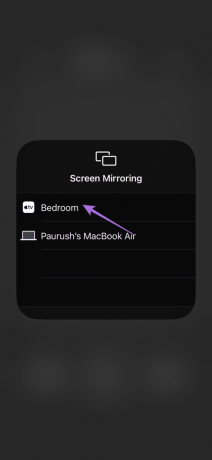
Setelah Pencerminan Layar dimulai, Anda dapat memutar konten dan menontonnya di Apple TV 4K.
Periksa posting kami jika Pencerminan Layar tidak berfungsi di iPhone Anda.
Cerminkan Layar Mac di Apple TV 4K
Langkah 1: Buka browser Anda dan masuk ke layanan VPN Anda.
Langkah 2: Klik ikon Pusat Kontrol di sudut kanan atas Bilah Menu.
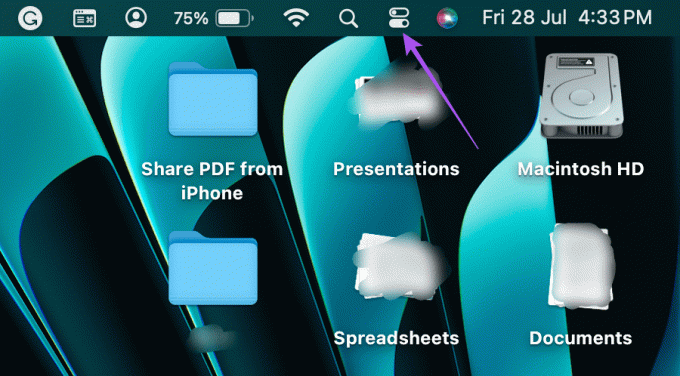
Langkah 3: Klik Screen Mirroring dan pilih nama model Apple TV 4K Anda.
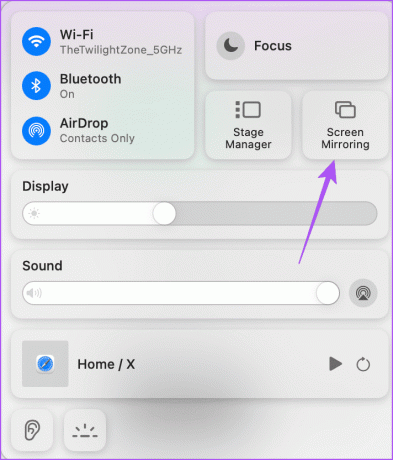
Gunakan VPN di Apple TV 4K
Anda dapat mengatur dan menggunakan VPN di Apple TV 4K untuk mendapatkan lebih banyak pilihan streaming konten. Anda juga dapat merujuk ke postingan kami jika Anda Apple TV 4K gagal terhubung ke jaringan Wi-Fi Anda saat menyiapkan VPN.
Terakhir diperbarui pada 05 Oktober 2023
Artikel di atas mungkin berisi tautan afiliasi yang membantu mendukung Teknologi Pemandu. Namun, hal itu tidak mempengaruhi integritas editorial kami. Kontennya tetap tidak memihak dan autentik.

Ditulis oleh
Paurush mencoba-coba iOS dan Mac sambil mengenal Android dan Windows. Sebelum menjadi penulis, ia memproduksi video untuk merek seperti Mr. Phone dan Digit dan bekerja sebentar sebagai copywriter. Di waktu luangnya, dia memuaskan rasa ingin tahunya tentang platform dan perangkat streaming seperti Apple TV dan Google TV. Pada akhir pekan, dia adalah seorang bioskop penuh waktu yang mencoba mengurangi daftar tontonannya yang tidak ada habisnya, dan sering kali memperpanjangnya.